下圖顯示本機已完整安裝所有選購件時的控制面板。
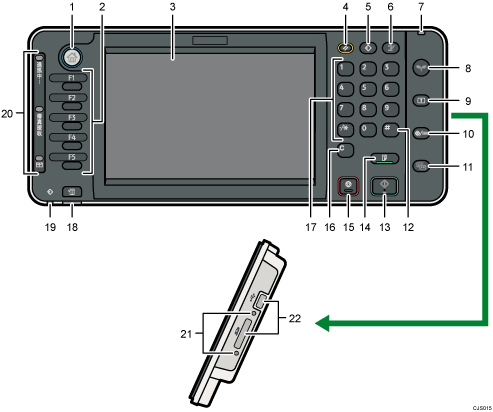
[首頁]鍵
按下可顯示[首頁]畫面。關於詳細資訊,請參閱 如何使用[首頁]畫面。
功能鍵
功能鍵的原廠預設值未登記任何功能。您可以登記常用功能、程式和網頁。關於詳細資訊,請參閱 設定功能鍵。
顯示面板
顯示每項功能鍵、操作狀態或訊息。請參閱 如何使用控制面板的畫面。
[重設]鍵
按下可清除目前設定。
[登錄]鍵(影印機、文件伺服器、傳真機和掃描器模式)
按下可登記常用的設定,或叫用已登記的設定。
請參閱便利功能的「登記常用功能」一節。
模式清除或重設時,或緊接在主電源開關開啟之後,按下可登錄初始顯示的預設值。
請參閱便利功能的「變更初始畫面的預設功能」一節。
[急件插入]鍵
按下可插入急件來進行影印。請參閱影印/文件伺服器的「急件插入」一節。
主電源指示燈
開啟主電源開關時,主電源指示燈會亮起。
[節電模式]鍵
按下可在低電源模式或休眠模式之間來回切換。請參閱 節電。
機器在低電源模式下時,[節電]鍵會亮起。在休眠模式下,[節電]鍵會緩慢閃爍。
[登入/登出]鍵
按下可登入或登出。
[使用者工具/計數器]鍵
使用者工具
按下可將預設設定變更為符合您的需求。請參閱連接機器/系統設定的「存取使用者工具」一節。
計數器
按下可查看或列印計數器值。請參閱維護和規格的「計數器」一節。
您可查看何處可訂購耗材以及故障報修電話。您也可以印出這些資訊。請參閱維護和規格的「存取使用者工具查看查詢」一節。
[簡易畫面]鍵
按下可切換至簡易畫面。請參閱 切換畫面模式。
[
 ]鍵(輸入鍵)
]鍵(輸入鍵)按下可確認輸入的值或指定的項目。
[開始]鍵
按下可開始影印、列印、掃描或傳送。
[樣本影印]鍵
按下可影印或列印一份,以供檢查列印品質後,再印出多份。請參閱影印/文件伺服器的「樣本影印」一節。
[停止]鍵
按下可停止正在進行中的工作,例如,影印、掃描、傳真或列印。
[清除]鍵
按下可刪除輸入的數字。
數字鍵
用以輸入影印份數、傳真號碼和所選功能的資料。
[檢查狀態]鍵
按下可檢查機器的系統狀態、每項功能的操作狀態,以及目前的工作。您也可顯示工作記錄和機器的維護資訊。
資料傳入指示燈(傳真機和印表機模式)
機器從電腦接收列印工作或LAN-Fax文件時會閃爍。請參閱傳真和列印。
通訊指示燈、傳真接收指示燈、機密檔案指示燈
通訊指示燈
傳送和接收資料時會持續亮起。
傳真接收指示燈
接收私人信箱或記憶鎖住檔案以外的資料,並儲存於傳真記憶體時,會持續亮起。
請參閱傳真的「替代接收」一節。
機密檔案指示燈
接收私人信箱資料時會持續亮起。
接收記憶鎖住檔案時會閃爍。
請參閱傳真的「私人信箱」與「列印以記憶鎖定接收的檔案」。
媒體存取指示燈
將卸除式記憶裝置插入媒體插槽或存取該裝置時會亮起。
媒體插槽
用於插入SD記憶卡或USB記憶體。
